- Autor Abigail Brown [email protected].
- Public 2023-12-17 07:01.
- E modifikuara e fundit 2025-01-24 12:24.
Duke përdorur mjetin Liquify të Adobe Photoshop, mund të rregulloni të metat e zakonshme apo edhe të krijoni imazhe artistike me disa rregullime të thjeshta. Ju mund të përdorni disa nga opsionet bazë për t'i bërë ato fotografi të zakonshme në fotografi të jashtëzakonshme pa qenë mësues i Photoshop-it. Vazhdoni të lexoni për të zbuluar se çfarë është mjeti Photoshop Liquify, çfarë mund të bëjë dhe si mund ta përdorni.
Udhëzimet në këtë tutorial zbatohen për Adobe Photoshop CC 2019.
Çfarë është mjeti Liquify në Photoshop?
Adobe Photoshop ka qindra opsione, filtra dhe mjete të tjera për të manipuluar një imazh. Mjeti Liquify është një filtër në Photoshop që manipulon një zonë të një fotografie duke përdorur cilësime të tilla si Forward Warp, Twirl, Pucker dhe Bloat, për të përmendur disa.
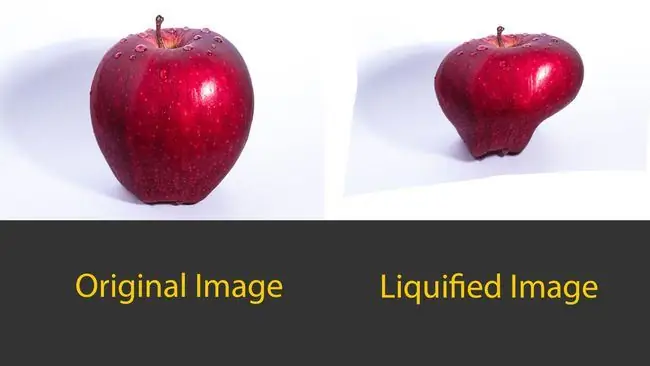
Këto cilësime shtrembërojnë një imazh në mënyra të ndryshme në varësi të cilësimit që përdorni për të Liquify. Ndërsa shumica e rregullimeve nuk do të jenë aq të tepruara, mjeti Liquify mund të bëjë rregullime të vogla për të rafinuar fotografitë tuaja në mënyrë më delikate.
Çfarë bën Liquify dhe pse më intereson?
Përdorimi i Liquify mund të jetë një filtër argëtues për të krijuar imazhe të egra dhe abstrakte, por gjithashtu mund të jetë i shkëlqyeshëm për korrigjimin e artikujve më të vegjël në fotot tuaja. Ne e dimë se Liquify shtrembëron një zonë të një fotografie, por ka më shumë se ky mjet i fuqishëm, por i lehtë për t'u përdorur sesa thjesht shtrembërimi. Filtri Liquify ka disa mjete brenda këtij filtri të dobishëm.
Vegla e shtrembërimit përpara
Mjeti Forward Warp Tool i shtyu pikselët përpara ndërsa lëvizni miun. Ashtu si me shumicën e mjeteve, madhësia e furçës mund të ndikojë në atë se sa shtyhet përpara. Kur zgjidhni këtë ose cilindo nga mjetet, do të shihni një panel "Properties" në anën e djathtë ku mund të bëni rregullime në furçën, maskën dhe opsionet e tjera.
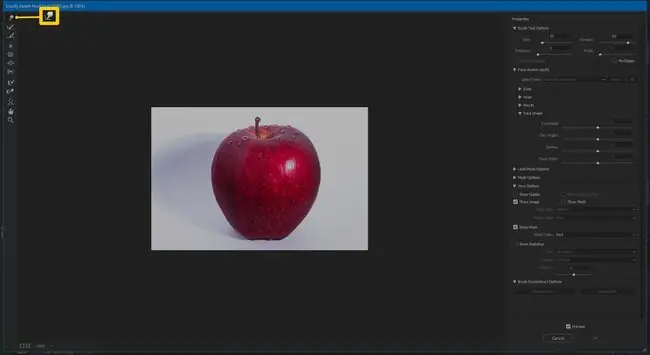
Mjeti Forward Warp është zakonisht mjeti më i përdorur në arsenalin Liquify pasi mund të shkulni dhe rregulloni pothuajse çdo gjë në fotot tuaja.
Mjet i rindërtimit
Mjeti i rindërtimit anulon çdo shtrembërim që keni shtuar në foton tuaj. Për ta përdorur, thjesht zgjidhni dhe tërhiqni.
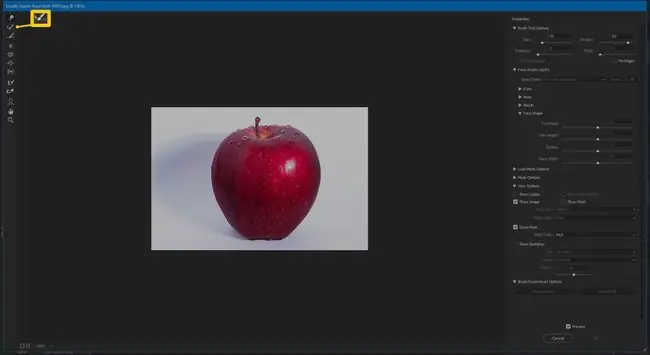
Mjet i qetë
Mjeti Smooth vepron ashtu siç thotë; zbut çdo lëkundje në imazhin tuaj duke i bërë kthesat më pak këndore dhe më natyrale. Kjo është e dobishme për çdo skaj të deformuar që ndodh gjatë manipulimit të imazhit.
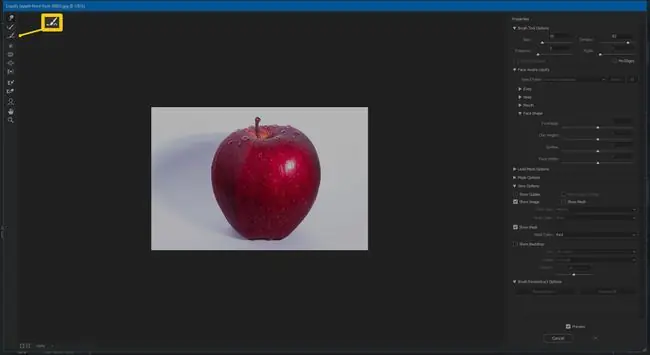
Ky mjet është i përsosur për heqjen e rrudhave ose rrudhave në veshje. Pra, nëse nuk e keni hekurosur atë këmishë përpara fotos, nuk është problem për Smooth Tool.
Mjet i rrotullimit në drejtim të akrepave të orës
Mjeti Twirl Clockwise Tool shtrembëron fotot tuaja në drejtim të akrepave të orës ose në të kundërt, nëse mbani të shtypur tastin "Image". Ky mjet mund të përdoret për t'i shtuar disa lëvizje ujit ose reve. alt="
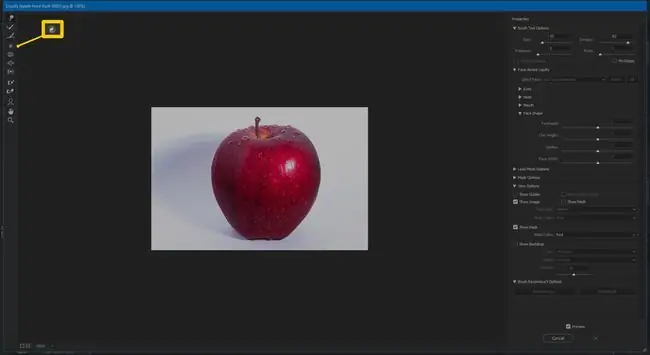
Pucker Tool
Mjeti Pucker lëviz pikselët drejt qendrës së zonës së furçës. Kjo mund të jetë e dobishme për t'i bërë disa veçori më të vogla, të tilla si sytë, gropëzat ose tipare të tjera të fytyrës.
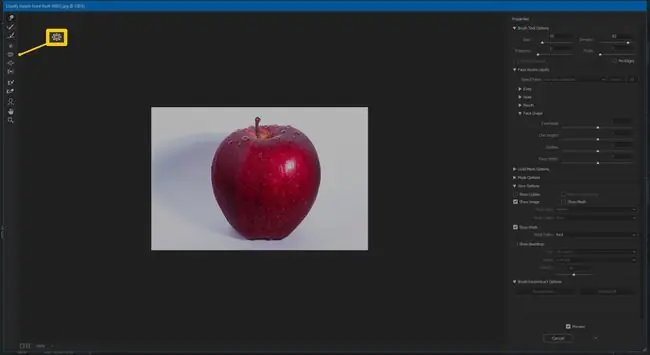
Bloat Tool
Mjeti Bloat bën të kundërtën e veglës Pucker duke lëvizur pikselët larg qendrës së zonës së furçës. Kjo mund të jetë e dobishme për të ndihmuar në krijimin e një frizure të sheshtë, për të shtuar disa kthesa shtesë në një figurë ose madje për t'i bërë retë më të zbehta.
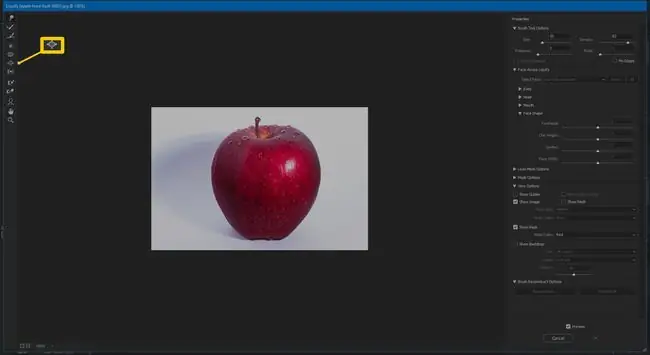
Push Left Tool
Mjeti Push Left i lëviz pikselët majtas ose djathtas nëse mbani të shtypur tastin "Image". Megjithëse nuk është një mjet i përdorur shumë shpesh, ai mund të ndihmojë në kryerjen e rregullimeve të vogla për të drejtuar një imazh pak të anuar. Nëse nuk e keni përafruar shumë mirë subjektin tuaj, ky mjet mund t'ju ndihmojë ta shtyni drejt. alt="
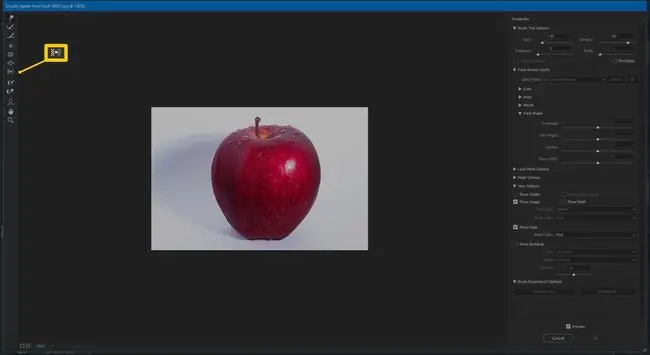
Mjet i maskës së ngrirjes
Mjeti i maskës së ngrirjes përdoret për të zgjedhur një zonë që nuk dëshironi të ndryshoni, duke e mbajtur kështu të paprekur ndërsa bëni përmirësime të tjera në filtrin Liquify. Ky është një veçori e dobishme për t'i mbajtur modifikimet tuaja të kontrolluara dhe të sakta.
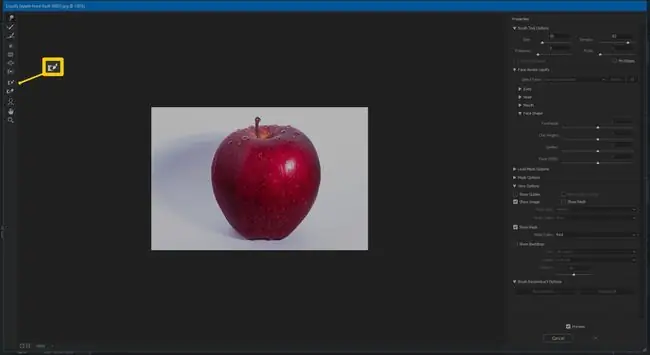
Mjet i maskës së shkrirjes
Mjeti i maskës së shkrirjes heq maskën që keni vendosur në foton tuaj. Duke përdorur një kombinim të ngrirjes dhe shkrirjes, mund të kontrolloni me saktësi modifikimet tuaja.
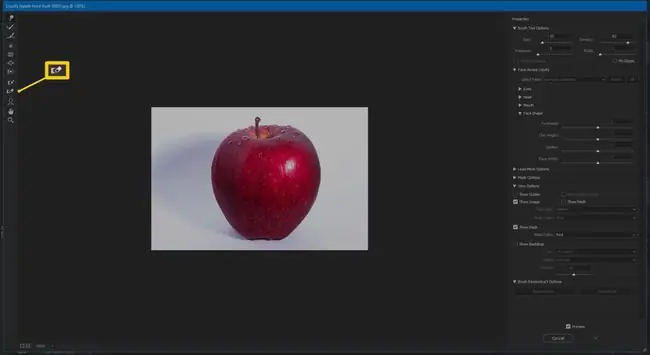
Mjet për fytyrën
Mjeti i fytyrës përdoret posaçërisht për të manipuluar veçoritë e fytyrave. Kur zgjidhni për herë të parë këtë mjet, Photoshop do të përpiqet të zbulojë një fytyrë. Nëse nuk sheh fytyrë, programi do t'ju njoftojë.
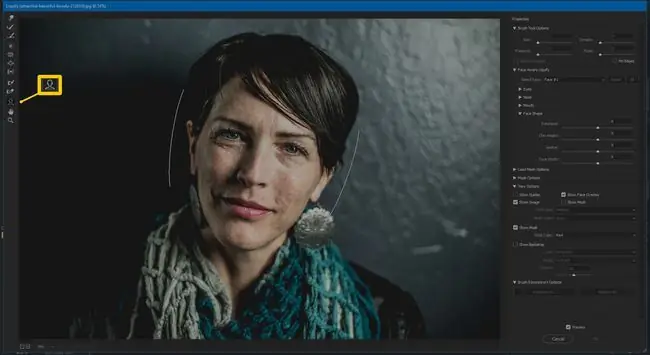
Ja se si të bëheni një kirurg plastik virtual. Keni nevojë të drejtoni disa dhëmbë, të hiqni atë mjekër të dyfishtë apo t'i dhuroni vetes një buzëqeshje të mprehtë? Ky është mjeti për të bërë çdo fytyrë të duket e përsosur.
Mjet dore
Mjeti i dorës është tamam si mjeti i dorës në pjesën tjetër të Photoshop-it. Përdoret për të lëvizur ose manipuluar imazhin tuaj.
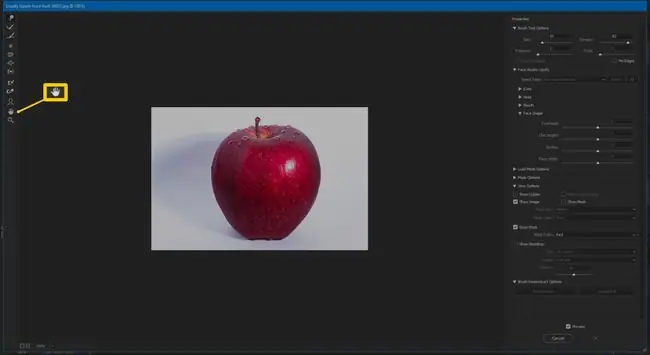
Mjeti i zmadhimit
Mjeti Zoom përdoret për zmadhimin dhe zmadhimin e imazhit tuaj. Kjo përdoret për të bërë rregullime të vogla që kërkojnë që fillimisht të zmadhoni dhe më pas të zmadhoni për të parë rezultatet e përfunduara. Mbani të shtypur tastin "Image" për ta zmadhuar. alt="
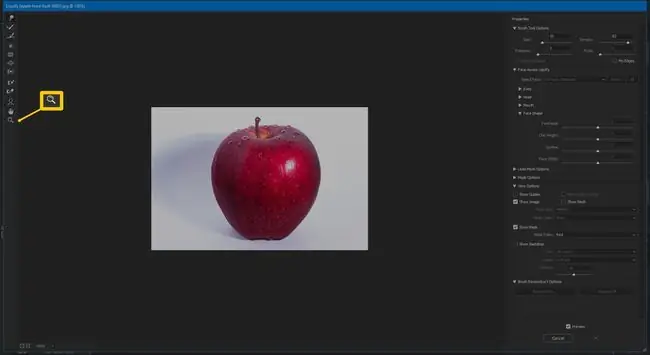
Si të likuidoheni në Photoshop
Tani që jeni njohur me atë që bën çdo mjet në filtrin Liquify, është koha të mësoni se si të arrini atje dhe si ta përdorni atë. Arritja te kjo veçori është një punë e shpejtë.
- Në Photoshop, hapni një imazh që dëshironi të modifikoni.
-
Zgjidh Filter > Liquify, ose shtyp Shift+Ctrl+X.

Image -
Një dritare e re hapet si mjeti Liquify. Nga këtu, ju mund të zgjidhni nga ndonjë nga mjetet e shpjeguara më sipër.

Image
Liquify Tool Properties
Pasi të jeni në ndërfaqen Liquify, ana e djathtë përmban të gjitha vetitë e secilit mjet. Nga ndryshimi i dendësisë së furçës deri te rregullimi i cilësimeve të zonës së maskës, ka shumë cilësime që mund t'i rregulloni për pamjen e duhur. Më poshtë shpjegon cilësimet e disponueshme.
Për opsionet e veglave të furçës, mund të ndryshoni madhësinë e furçës, dendësinë, presionin dhe shpejtësinë. Ja çfarë bën çdo cilësim.
- Size: Ndryshon madhësinë e brushës ashtu si në faqen kryesore të Photoshop-it. Sa më e madhe të jetë furça, aq më delikate janë ndryshimet.
- Densiteti: Kontrollon se si skajet janë penduar ndërsa e përdorni.
- Presion: Sa më i fortë (i lartë) presioni, aq më drastike janë ndryshimet. Në mënyrë tipike, përdorni presion më të lehtë për ndryshime delikate.
- Vlerësimi: Vendos shpejtësinë e ndryshimeve të furçës ndërsa e lëvizni ose e mbani të palëvizur furçën.
- Presioni i majë shkruese: Disponohet vetëm nëse keni një majë shkruese. Nëse e keni një të tillë dhe zgjidhni kutinë, cilësimet për veglën e furçës do të zbatohen në vend të majë shkruese.
- Saks me gjilpërë: Ju pengon të tërhiqni shumë nga skaji kur shtrembëroni një imazh me ndonjë nga mjetet. Kjo është e dobishme për të reduktuar sasinë e shtrembërimit të sfondit, i cili shfaqet si një model transparent me kuadrate gri dhe të bardhë.
Keni gjithashtu disa opsione shtesë kur jeni duke përdorur mjetin Liquify që ju lejojnë të kontrolloni më tej se si e përdorni mjetin dhe kur.
- Face-Aware Liquify: Ka cilësime individuale për çdo veçori në fytyrë, duke ju lejuar të bëni modifikime më të vogla në një zonë më të vogël. Ka parametra për sytë, hundën, gojën dhe formën e fytyrës. Secila prej tyre ka rregullime në gjerësi, lartësi, pjerrësi, ndër të tjera.
- Load Mesh Options: Ofron një mënyrë për të ruajtur shtrembërimet tuaja Liquify dhe për t'i zbatuar ato në një foto tjetër.
- Opsionet e maskës: Ju jep cilësime për të maskuar pjesë të fotografisë suaj.
- Opsionet e shikimit: Ju jep cilësime shtesë të shikimit si shfaqja e rrjetës dhe aktivizimi i udhëzuesit në mënyrë që të mund ta shihni rrjetën ndërsa bëni rregullime.
- Opsionet e rindërtimit të furçës: Ju lejon të rregulloni sa nga ndryshimet që dëshironi të zhbëni në imazhin tuaj.






